Как да планирате дистанционно внедряване на актуализация на функциите на Windows 10
Ако повечето от вашите служители работят от вкъщи, тогава надграждането им до Windows 10 Feature Update ще бъде предизвикателна задача. Тези компютри няма да бъдат физически около ИТ персонала, за да отстранят проблемите. В тази уникална ситуация се нуждаете от стратегия, която може да ви помогне да внедрите актуализациите на Windows 10 безпроблемно.
Microsoft предложи стратегия, която компаниите могат да следват, за да пуснат актуализацията на Windows 10 v2004 май 2004(Windows 10 v2004 May 2004 Update) г. Всъщност може да се следва за всяка актуализация на функциите, ако времето изисква. Нека да разгледаме предложения от Microsoft план(Plan) за внедряване на функции на Windows 10 от (Windows 10) разстояние(Feature Update Deployment Remotely) .
Планирайте отдалечено внедряване на актуализация на функциите на Windows 10(Update Deployment)
Разположен в три фази — планиране, подготовка и внедряване(Plan, Prepare, and Deploy) — бизнес ИТ отделът може да последва, за да внедри Windows Update сигурно през интернет. Доста очевидно е, че ще трябва да използвате Configuration Manager или Windows Update for Business , за да завършите това. Календарът по-долу показва потенциална времева линия за пускане на Windows 10 , версия 2004, в цялата организация. Имайте предвид, че той е приведен в съответствие с циклите на издаване на приложения на (Apps)Microsoft 365 и Configuration Manager .
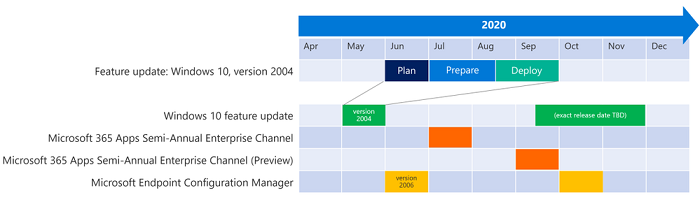
Фаза 1: План (юни)
Има четири части на планирането – модернизиране, съвместимост, внедряване и възможности.(Modernizing, Compatibility, Deployment, and Capability.)
Модернизирането трябва да гарантира, че Windows може да се внедри сигурно, ще са необходими промени в конфигурацията на VPN , (VPN configuration)анализ на работния плот(Desktop Analytics) , съвместно управление(Co-management) заедно с Windows Update for Business . Следва планирането на съвместимостта(Compatibility) , където ИТ ще трябва да направи списък с приложения, използвани от отдалечени работници, и да разбере кои от тях са критични за тестване с актуализация на функциите и кои ще работят добре.
Следва планиране на внедряване(Deployment Planning) , при което екипът трябва да е готов с всички минимални изисквания за внедряване. Това включва най-новата версия на Configuration Manager , InTune и Windows Update for Business . Ще трябва също да актуализирате административни шаблони, базови линии за сигурност и т.н.
Последната част от тази фаза е планиране на способностите(Capability Planning) , където всеки трябва да знае за набора от нови функции, пуснати с последната актуализация, и трябва да може да намери как да го промени, използвайки групови правила(Group Policy) , регистър(Registry) и дори команди на PowerShell(PowerShell Commands) .
Фаза 2: Подгответе се (юли/август)
Той е разделен на три подготвителни части – съвместимост, внедряване и възможности(Compatibility, Deployment, and Capability) . Всичко това са разширения на планираното в първата фаза(Phase) .
Започвайки с подготовката за съвместимост(Compatibility) , се препоръчва да тествате всички изброени приложения, особено тези, които са критични за работа. Основната идея е да разберете как да тествате и как да разширите тестването до пилотна група. Това е мястото, където Desktop Analytics ще ви даде представа и ще се подготви за корекции и ще извърши още повече тестове. Може да има множество подходи за тестване, включително използването на Desktop Analytics за създаване на пилотна група от устройства за валидиране на приложения и драйвери.
Подготовката за внедряване(Deployment Preparation) е до мястото, където фокусът е необходимостта от надграждане на инфраструктурата (ако е необходимо) и конфигурация за поддръжка на нови актуализации на функции на (Feature)Windows 10 и отдалечени работници. Силно препоръчително е да направите пилотен тест, за да разберете ясно как процесът ще придобие формата си, когато най-накрая започне внедряването. Стъпките, които трябва да се следват, са актуализиране на Configuration Manager , прилагане на нова конфигурация към пилотни устройства, забавяне на създаването на базовото изображение на Windows 10 и след това подготовка за (Windows 10)Windows Update for Business .
Последният раздел в тази фаза е за подготовката за Cabapility . Тук можете да съпоставите нови функции с роли на работниците и да предоставите комуникации на пилотни потребители, за да демонстрирате известни нови функции.
Фаза 3: Внедряване (август/септември)
Тук има само две фази — пилотно и широко внедряване(Pilot and Broad Deployment) . Това, което е интересно тук, е подходът към внедряването. Той не използва никакъв червен(Red) бутон, за да изтласка актуализациите надолу към всички устройства - вместо това е издърпващ подход за предотвратяване на автоматичното преминаване на актуализацията към следващото звънене.
Пилотната фаза се препоръчва да започне през август(August) , където се основава на подготвената конфигурация и инфраструктура от подготвителната (Pilot)фаза(Preparation Phase) . С помощта на Windows Update for Business актуализациите се изпращат в най-малкия размер на пакета за актуализация и най-ниско забавяне. Ето защо VPN конфигурацията беше необходима и беше предложен по-облачен подход, вместо да се заключват тези компютри към корпоративната мрежа.
Пилотната фаза(Pilot Phase) е от решаващо значение и се препоръчва да се наблюдават внимателно пилотните устройства, като се вземат обратна връзка, данни от инструмента за анализ. Ако нещата тръгнат на юг, Windows 10 Rollback може да се използва незабавно.
Последната част е мястото, където продължавате с широкото внедряване(Broad Deployment) , в зависимост от това колко успешно е пилотното внедряване. Можете да използвате пръстени за внедряване и Windows Update for Business ще продължи да изпраща актуализации. За да ускори внедряването, Microsoft препоръчва да разширите конфигурацията и политиките, да наложите крайния срок за съответствие за актуализацията, да създадете широки планове за внедряване, да следите заявките за поддръжка, създаването на базово изображение, автопилот за внедряване на нови устройства за отдалечени работи и документиране на опита.
Внедряване на актуализацията на функциите на Windows (Feature)10(Windows 10) е различна игра с топка за бизнеса(Businesses) . Има много фактори, които трябва да бъдат взети предвид и внимателно планирани, за да се гарантира, че няма масивен срив. Важно е ИТ администраторите да документират всичко, така че това помага следващия път, когато трябва да го направите отново.
Не забравяйте да преминете през официалния уебсайт(official website) за повече подробности относно този процес.
Related posts
Какво трябва да направите, преди да изтеглите следващата актуализация на функциите на Windows 10
Как да деактивирате предпазните мерки за актуализации на функции в Windows 10
Нови функции в Windows 10 версия 20H2 Актуализация от октомври 2020 г
Грешка при прехвърляне на функции по време на инсталиране на софтуер на Windows 10
Win Update Stop: Деактивирайте актуализациите на Windows в Windows 10
Софтуерен компонент на Sound Research Corp в актуализация на Windows 10
Деактивирайте функцията за мащабиране на щипки в Windows 10
Поправка Не мога да инсталирам сборна актуализация KB5008212 в Windows 10
Коригирайте уеб камерата, която не работи след актуализация на годишнината на Windows 10
Как да получите актуализацията на Windows 10 версия 21H2 ноември 2021 г
Функции, премахнати в актуализацията на Windows 10 v20H2 октомври 2020 г
Настройки за актуализация и защита на Windows в Windows 10
Как да управлявате или спирате актуализацията на Windows 10 с помощта на WAU Manager
WuMgr е безплатен мениджър за актуализации с отворен код за Windows 10
3 начина за деинсталиране на актуализации на Windows 10
Какво е новото в актуализацията на Windows 10 октомври 2020 г.?
Отлагане на актуализации на функции и качество в Windows 10
Какво представляват Microsoft Update Health Tools, които виждам в Windows 10?
Какво е новото в Windows 10 May 2020 Update?
15 причини, поради които трябва да получите актуализацията за годишнината на Windows 10 днес
